Root og installer TWRP Recovery
OnePlus One er tilgjengelig for brukere via invitasjon, den har ennå ikke kommet til markedet. Det er også en ganske billig high-end smarttelefon, med 16 GB-varianten for $ 300 og 64 GB-varianten for $ 350. Dette viser deg hvordan du roter og installerer TWRP Recovery på en OnePlus One.
Hvis du hadde sjansen til å få en OnePlus One og tok den, leter du sannsynligvis etter en måte å teste telefonens begrensninger på. For å gjøre det, må du installere en tilpasset gjenoppretting og rote den. I dette innlegget skal vi vise deg hvordan du kan installere TWRP-gjenoppretting og rotere en OnePlus One.
Klargjør telefonen:
- Denne veiledningen fungerer bare med a En pluss en. Ikke bruk den med en hvilken som helst annen smarttelefon som du kan tegne den.
- Lad opp batteribatteriet til minst over 60-prosent. Dette forhindrer deg i å miste strøm før prosessen avsluttes.
- Installer Android ADB og Fastboot drivere
- Sikkerhetskopier dine viktige kontakter, samtalelogger og sms-meldinger.
- Ta sikkerhetskopi av viktig medieinnhold manuelt ved å kopiere til en PC.
- Aktiver USB-feilsøking ved å gå til Innstillinger> Utvikleralternativer> USB-feilsøking.
- Har en OEM datakabel for å koble telefonen og PCen din.
Merk: Metodene som trengs for å blinke tilpassede gjenopprettinger, rom og for å rote telefonen, kan resultere i at du bricker enheten. Rooting enheten din vil også ugyldiggjøre garantien, og det vil ikke lenger være berettiget til gratis enhetstjenester fra produsenter eller leverandører. Vær ansvarlig og hold oppmerksom på dette før du bestemmer deg for å fortsette på eget ansvar. I tilfelle et uhell forekommer, bør vi eller produsentene av enheten aldri holdes ansvarlig.
Installer TWRP Recovery og Root OnePlus One:
- Nedlasting:
- Kopier SuperSu.zip-filen til det interne lagringsområdet til OnePlus One.
- Gi nytt navn til nedlastet fil til boot.img
- Plassert omdøpt twrp.img filen i mappen Minimal ADB og Fastboot.
- Hvis du bruker Android ADB & Fastboot full pakke, plasserer du nedlastet Recovery.img-fil i Fastboot-mappen eller Platform-tools-mappen.
- Åpne mappen der Boot.img-filen er plassert.
- Trykk og hold nede Skift-tasten mens du høyreklikker på et tomt område i mappen. Klikk "Åpne kommandovindu her".
- Koble OnePlus One til PC.
- Skriv inn følgende kommandoer:
adb omstart bootloader
Fastboot flash recovery boot.img
Fastboot reboot
Adb reboot recovery
- Du bør nå være i TWRP-gjenoppretting.
- Velg "Installer> søk etter SuperSu.zip> blink det".
- SuperSu vil blinke og rotere OnePlus One.
Installer busybox
- Gå til Google Play Store
- Søk: "Busybox Installer".
- Kjør Busybox installer.
Hvordan sjekke om enheten er riktig rotfestet eller ikke?
- Gå til Google Play Butikk
- Søk etter "root Checker".
- Installer røtteren.
- Åpen rotskontroller
- Trykk på "Bekreft rot".
- Du vil bli bedt om SuperSu rettigheter, trykk "Grant".
- Du vil se Root Access Verified Now!
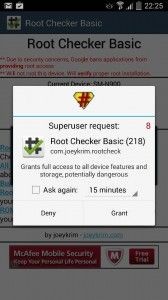
Har du installert tilpasset gjenoppretting og rotet OnePlus One?
Del opplevelsen din i kommentarfeltet nedenfor.
JR
[embedyt] https://www.youtube.com/watch?v=5O2e_R_TbVg[/embedyt]






